Slik sletter du meldinger på iPhone fra begge sider
Miscellanea / / June 25, 2022
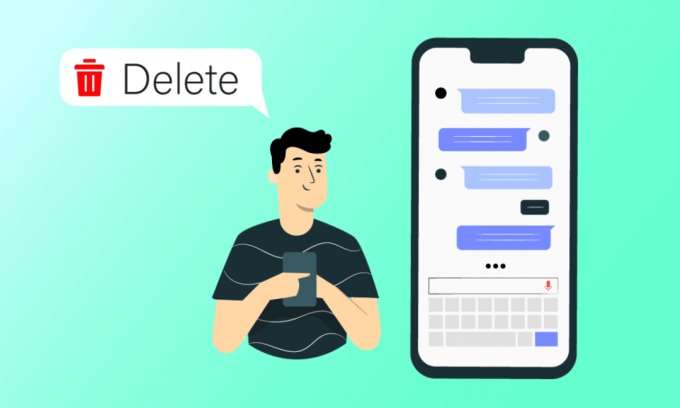
Teksting er en redningsmann når du er opptatt, men fortsatt ønsker å holde kontakten med venner og familie. Men også denne raske tekstmeldingen mens du kjører bil eller mens du er opptatt på jobb kan noen ganger bli kaotisk. Dette kaoset fører ofte til at teksten sendes til feil person eller at man trykker send for en feilskrevet tekst. Det har sikkert skjedd med mange av oss. Derfor er det første spørsmålet som dukker opp i hodet vårt hvordan du sletter meldinger på iPhone fra begge sider fordi det kan være en oppgave noen ganger, i motsetning til WhatsApp. Likevel er vi her for å svare på tvilen din og gi deg de enkleste måtene å slette iMessages på begge sider.
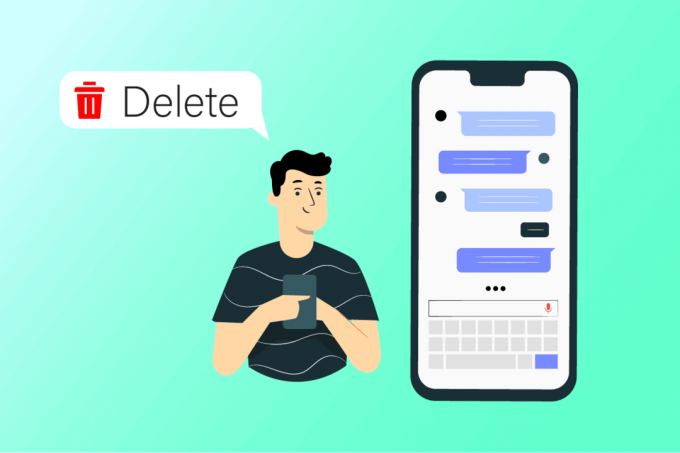
Innhold
- Slik sletter du meldinger på iPhone fra begge sider
- Hvordan slette tekstmeldinger på iPhone?
- Hvordan sletter du andres iMessages?
- Hva er den raskeste måten å slette meldinger på iPhone?
- Når du sletter meldinger på iPhone, slettes det for den andre personen også?
- Hvordan slette en tekstmelding som ble sendt?
- Kan du slette tekstmeldinger på iPhone for begge sider?
- Hvordan slette meldinger på iPhone fra begge sider?
- Hvordan sletter du iMessages på begge sider?
- Hvordan sletter jeg meldinger fra iPhone, men ikke iCloud?
- Kan jeg slette iMessage for alle?
- Hvordan massesletter du iPhone-meldinger?
Slik sletter du meldinger på iPhone fra begge sider
I denne artikkelen får du vite om du kan slette meldinger fra begge sider på iPhone eller ikke i detalj med grunner til å forstå det bedre. Vi sees på slutten av artikkelen med dine spørsmål løst!
Merk: Alle trinnene i denne artikkelen er utført på iPhone 13.
Hvordan slette tekstmeldinger på iPhone?
Følg trinnene nedenfor for å slette en tekstmeldingchat på iPhone.
1. Åpne Meldinger app på din iPhone.

2. Meldingsliste vil åpne seg. Sveip til venstre ønsket melding du vil slette.
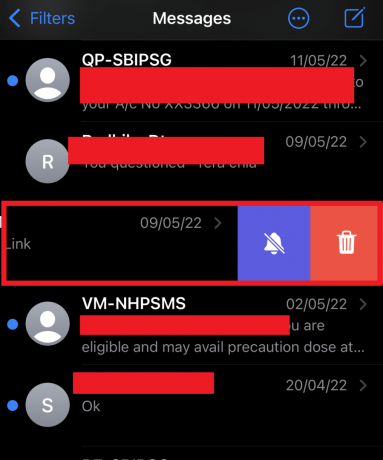
3. Trykk på Slett-ikon. Den ønskede meldingen vil bli slettet fra listen.

Les også: Hvordan sletter jeg utløpte Apple-abonnementer
Hvordan sletter du andres iMessages?
Du kan velg de spesifikke meldingene du sendte til de andre og sletter dem på din iPhone. Følg trinnene nedenfor for å slette meldingene til andre personer.
1. Åpne ønsketiMessage chat.
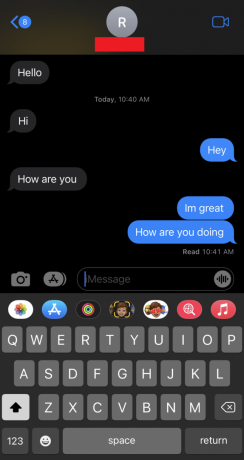
2. Trykk lenge på iMessage til den andre personen du vil slette og trykk på Mer.
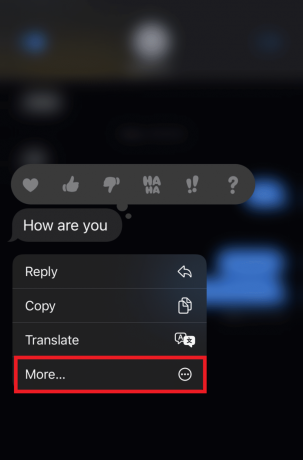
3. Trykk på Slett-ikon fra nedre venstre hjørne, som vist.
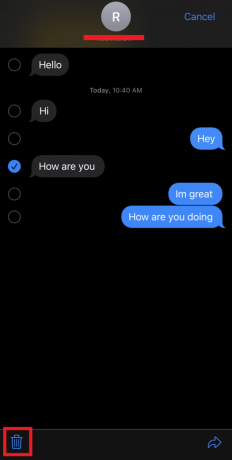
4. Trykk på Slett melding alternativet for å bekrefte slettingen.
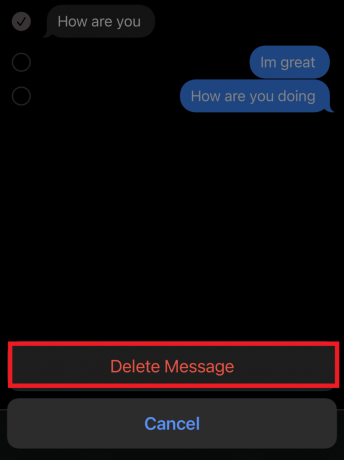
Hva er den raskeste måten å slette meldinger på iPhone?
Den beste og raskeste måten å slette meldinger på iPhone er ved å slette chatten direkte fra meldingslisten. Du kan oppnå det med følgende trinn.
1. Åpne Meldinger app.
2. Sveip til venstre ønsket melding fra Meldingsliste.
3. Trykk på Slett-ikon.

Les også: Slik sletter du resultater for første bokstav i Instagram-søkeloggen
Når du sletter meldinger på iPhone, slettes det for den andre personen også?
Nei, når du sletter en melding på iPhone, blir den bare slettet fra telefonen. Den andre personen du sendte teksten til kan fortsatt se den i innboksen.
Hvordan slette en tekstmelding som ble sendt?
Hvis du har sendt feil tekst eller til feil person, kan du slette den på iPhone ved hjelp av trinnene nevnt nedenfor.
1. Åpne ønsket chat i Meldinger app på din iPhone.
2. Trykk og hold ønsket tekst du vil slette.
3. Trykk deretter på Mer alternativ.
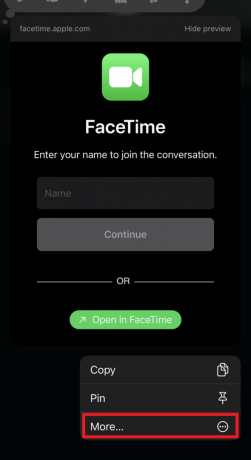
4. Trykk på Slett-ikon.
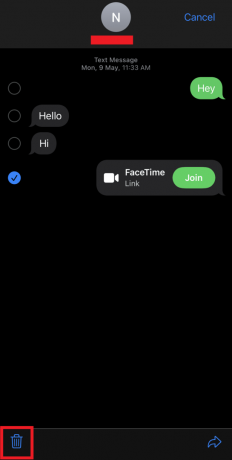
5. Trykk på Slett melding alternativet for å bekrefte slettingen.
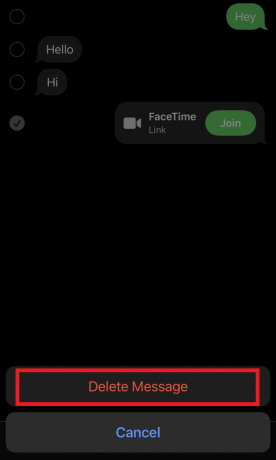
Les også: Slik sletter du alle meldinger i Discord
Kan du slette tekstmeldinger på iPhone for begge sider?
Nei, kan du ikke slette tekstmeldinger på iPhone for begge sider. Du kan imidlertid prøve å slette en tekstmelding før den sendes til den andre personen. Da vil bare den andre personen ikke motta den teksten, og den vil også bli slettet fra enheten din.
Hvordan slette meldinger på iPhone fra begge sider?
Du kan bare slette meldinger på én enhet, og det vil ikke føre til at de blir slettet på en annen enhet samtidig. Hvis du vil slette iMessages på begge sider, utfør følgende trinn på begge enhetene separat for å slette ønsket melding.
1. Åpne ønsket chat i Meldinger app på din iPhone.
2. Trykk lenge på teksten du vil slette og trykk på Mer alternativ.
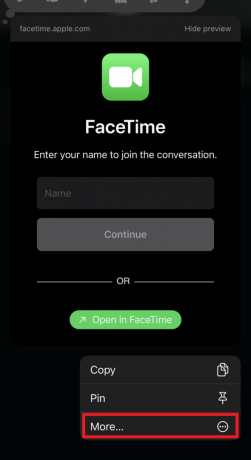
3. Trykk på Slett-ikon > Slett melding mulighet for bekreftelse. Slik sletter du iMessages på begge sider.
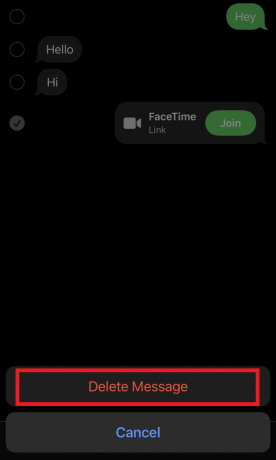
Hvordan sletter du iMessages på begge sider?
Hvis du vil vite hvordan du sletter meldinger på iPhone fra begge sider, vil svaret skuffe deg. Du kan ikke slette en melding fra begge enhetene samtidig med mindre du har fysisk tilgang til begge enhetene samtidig. Følg trinnene nedenfor for å slette en melding på iPhone og gjenta de samme trinnene på mottakertelefonen også.
1. Åpne ønsket chat og trykk lenge på ønsket tekst.
2. Trykk på Mer > Slett-ikon.
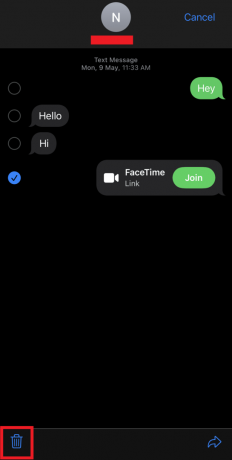
3. Trykk på Slett melding alternativet for å bekrefte slettingen.
Hvordan sletter jeg meldinger fra iPhone, men ikke iCloud?
Hvis du vil slette meldinger fra iPhone, men ikke fra iCloud, må du slå på sikkerhetskopiering av meldinger på iCloud. Å gjøre slik:
1. Åpne Innstillinger applikasjonen på din iPhone-enhet.
2. Trykk på din Apple-konto fra toppen.
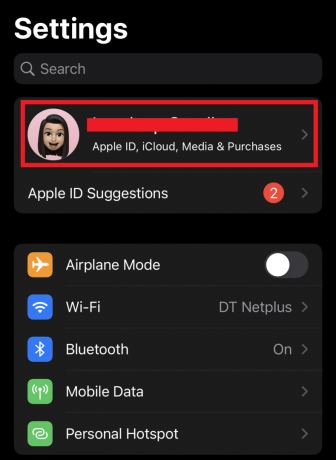
3. Trykk på iCloud alternativ.
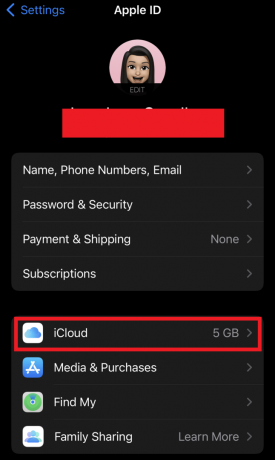
4. Slå på Meldinger alternativet for å begynne å synkronisere meldingene dine på iCloud.
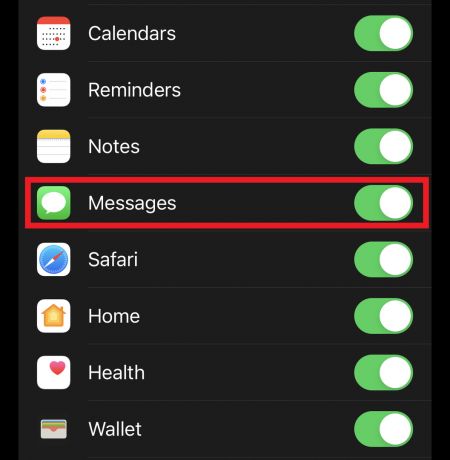
Les også: Fiks iCloud-bilder som ikke synkroniseres til PC
Kan jeg slette iMessage for alle?
Nei, kan du ikke slette iMessage for alle, da du bare kan slette det fra enheten din.
Hvordan massesletter du iPhone-meldinger?
Sletter flere meldinger samtidig på din iPhone kan utføres ved hjelp av følgende trinn:
1. Åpne Meldinger app på din iPhone.
2. Trykk på ikon med tre prikker fra øverste høyre hjørne.
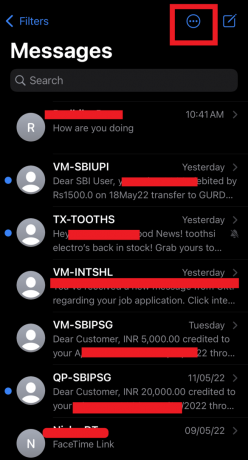
3. Trykk på Velg Meldinger alternativ.
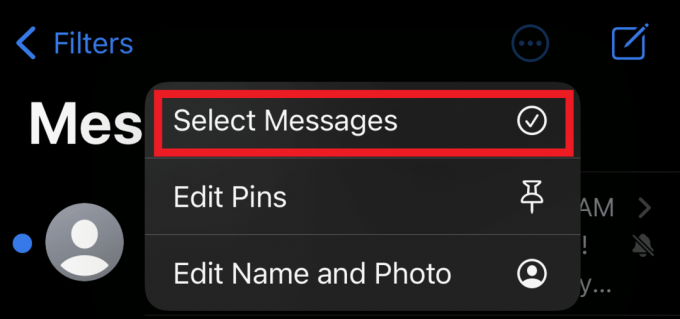
4. Å velge alle ønskede meldinger du vil slette fra Meldinger-appen.
5. Trykk på Slett alternativ fra nedre høyre hjørne.
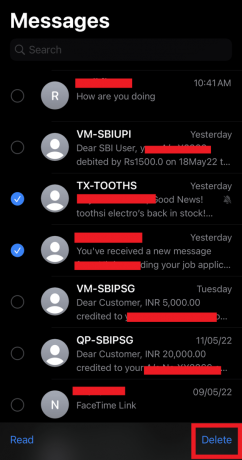
6. Trykk på Slett alternativet for å bekrefte slettingsprosessen.
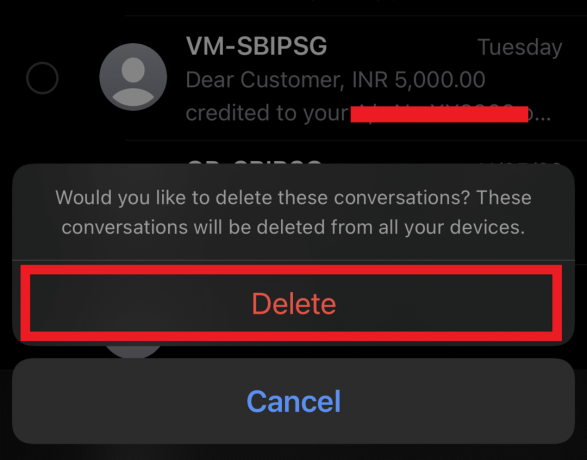
Anbefalt:
- Reparer CoD Black Ops 2 Ubehandlet unntak fanget feil
- Hvordan pinge en iPhone
- Hvordan merke en tekstmelding som ulest på iPhone
- Slik sletter du meldinger på Snapchat
Vi håper du har lært hvordan slette meldinger på iPhone fra begge sider. Ta gjerne kontakt med oss med dine spørsmål og forslag via kommentarfeltet nedenfor. Fortell oss hva du vil lære om neste gang.



